I felleskalenderen kan du se opptil syv kalendere for ansatte og/eller ressurser samtidig. Velg hvilke ansatte og/eller ressurser som skal vises, ved hjelp av knappen Innstillinger felleskalender i verktøylinjen. I hver kolonne velger du først om det er en ansatt eller en ressurs. Deretter velger du aktuell ansatt eller ressurs. Felleskalenderen åpnes automatisk på dagens dato. Dersom du ønsker å se kalenderen for andre dager, kan du klikke Velg dato i verktøylinjen.
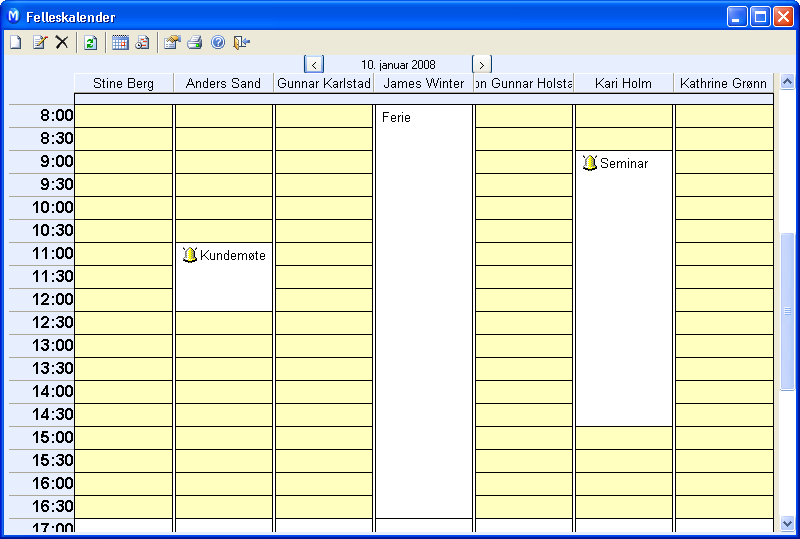
Vær oppmerksom på at felleskalenderen ikke viser hvilke aktiviteter hver enkelt person har i oppgavelisten.
En ansatt er ikke det samme som en bruker av programmet. Dersom du ønsker å kunne se aktivitetene til en bruker av programmet, må du først legge opp brukeren som en ansatt i Personalregisteret. En ressurs kan for eksempel være et lokale eller et møterom. For å opprette en ressurs lager du et nytt produkt i produktregisteret, og markerer for Ressurs på fanekortet Innstillinger.
Du kan opprette en ny aktivitet ved å dobbeltklikke i en av kolonnene i felleskalenderen. Den ansatte som står øverst i kolonnen du velger, settes som ansvarlig for aktiviteten. Du kan også åpne en eksisterende aktivitet ved å dobbeltklikke på den.
Felleskalenderen kan i kombinasjon med ressurser tilpasses din virksomhets spesielle behov. Eksempelvis kan du benytte den til å sette opp et møte med flere ansatte. Da kan du samtidig se om møterommet er ledig, og reservere dette.
Slik legger du opp en person/ressurs i felleskalenderen
![]() .Velg Vis
- Aktivitet og klikk på
Felleskalender.
.Velg Vis
- Aktivitet og klikk på
Felleskalender.
Klikk Velg dato for å velge hvilken dato du vil vise.
![]() .Klikk på Innstillinger felleskalender. I feltet
til venstre velger du om du vil se kalenderen til en ansatt eller en ressurs
ved å klikke på Pil ned. I feltet
til høyre velger du hvilken spesifikk ansatt eller ressurs du ønsker å
se kalenderen til.
.Klikk på Innstillinger felleskalender. I feltet
til venstre velger du om du vil se kalenderen til en ansatt eller en ressurs
ved å klikke på Pil ned. I feltet
til høyre velger du hvilken spesifikk ansatt eller ressurs du ønsker å
se kalenderen til.
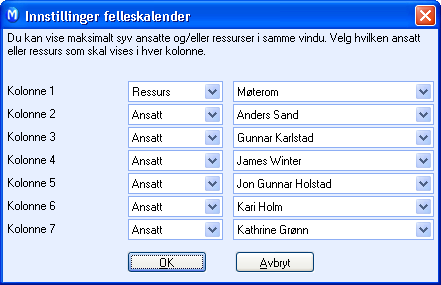
Klikk OK.
![]() Kalenderne til de valgte ansatte eller ressurser
vises, og du kan skape nye eller redigere eksisterende aktiviteter.
Kalenderne til de valgte ansatte eller ressurser
vises, og du kan skape nye eller redigere eksisterende aktiviteter.
Se også: